如何在 excel 中使用 dmin 函数(附示例)
您可以使用 Excel 中的DMIN函数查找满足一个或多个特定条件的列中的最小值。
该函数使用以下基本语法:
DMIN(数据库、字段、条件)
金子:
- 数据库:构成感兴趣的“数据库”的单元格范围
- field :要在其中查找最小值的列
- criteria :包含要满足的条件的单元格范围
以下示例展示了如何在实践中使用DMIN函数,并使用 Excel 中的以下数据集(其中包含有关各种篮球运动员的信息):

示例 1:将 DMIN 与条件结合使用
假设我们想要找到“Points”列中的最小值,其中“Team”列中的值为 Mavs。
我们可以在A2:D3范围内输入条件,然后在单元格G2中使用以下公式和DMIN函数:
=DMIN( A5:D16 , "Points", A2:D3 )
以下屏幕截图显示了如何在实践中使用该公式:
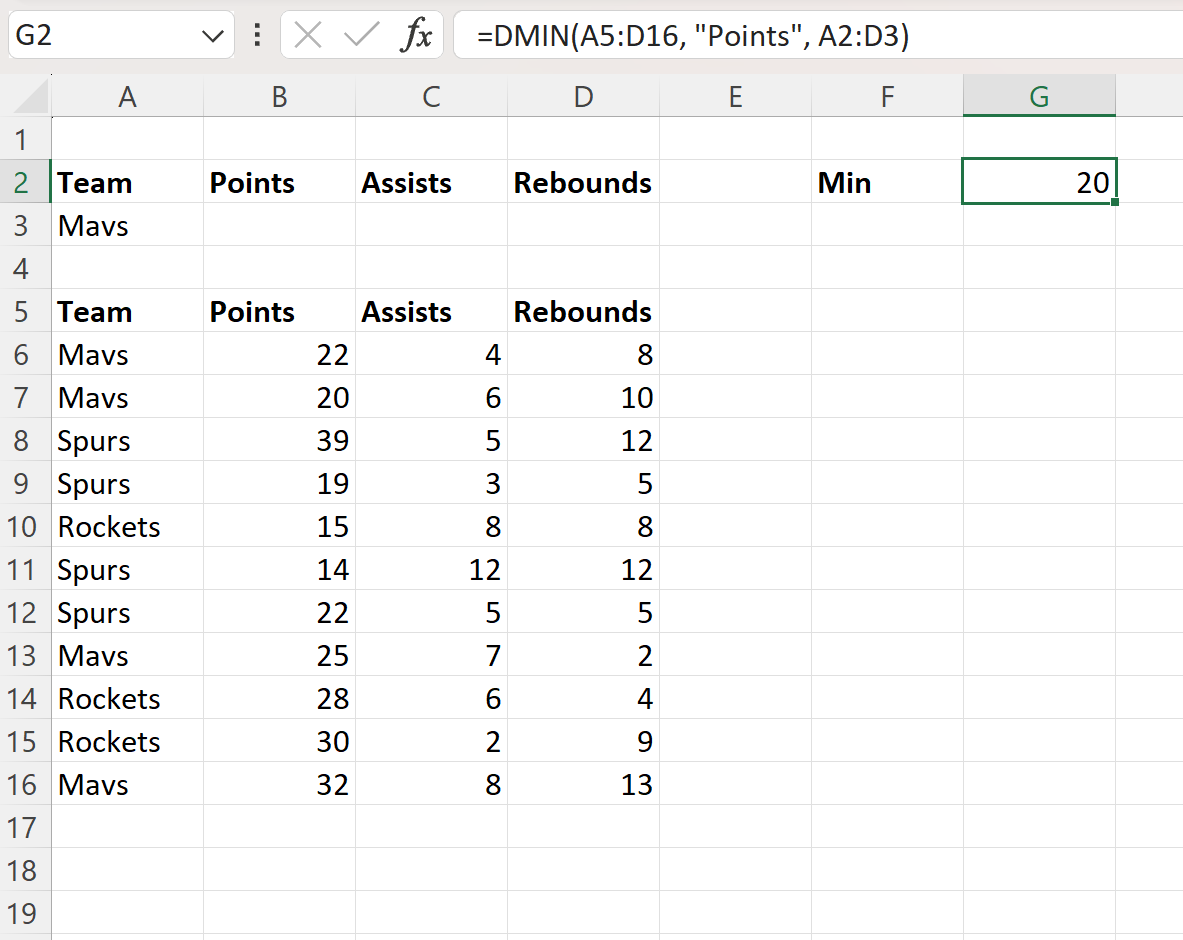
该公式返回值20 。
这告诉我们,“Team”列中对应值为 Mavs 的“Points”列中的最小值是20 。
示例 2:在多个条件下使用 DMIN
假设我们想要找到“Bounces”列中满足以下条件的最小值:
- “球队”栏中的值为 Mavs
- “积分”栏中的值大于 20
我们可以在A2:D3范围内输入条件,然后在单元格G2中使用以下公式和DMIN函数:
=DMIN( A5:D16 , "Rebounds", A2:D3 )
以下屏幕截图显示了如何在实践中使用该公式:
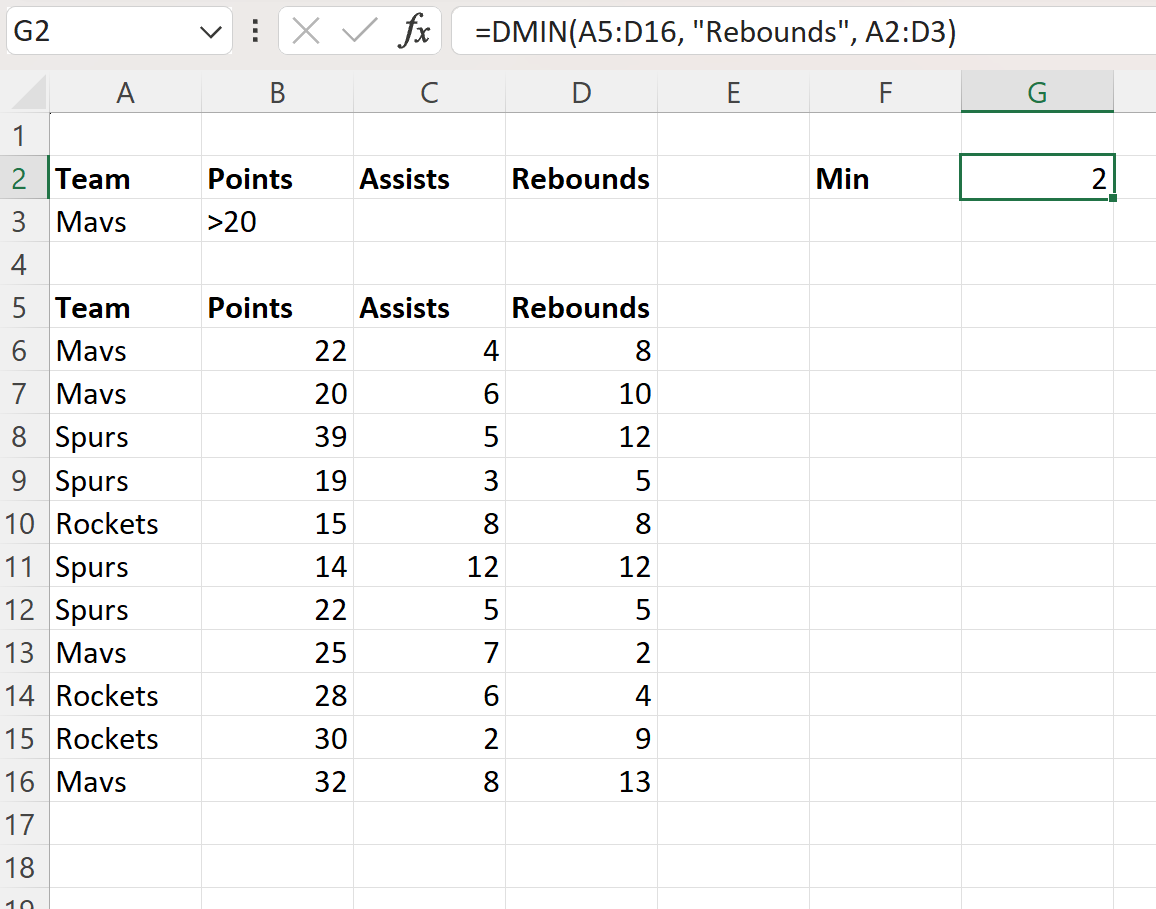
该公式返回值2 。
这告诉我们,小牛队中得分大于 20 的球员的“篮板数”栏中的最小值是2 。
其他资源
以下教程说明如何在 Excel 中执行其他常见任务:
Excel:如何使用 VLOOKUP 返回最小值
Excel:多个最小 IF 标准的公式
Excel:如何使用 MIN 函数并排除零